Access ODBC設定:外部データベースとの連携をスムーズに
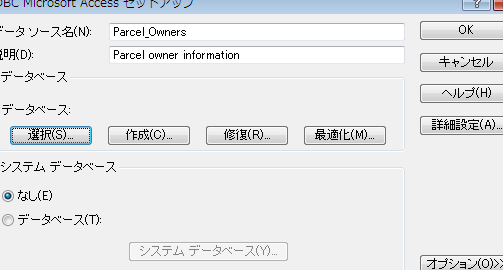
Access ODBC設定は、Microsoft Accessと外部データベースとの連携をスムーズに行うための重要な機能です。この設定を正確に行うことで、データのやり取りが効率化され、業務の生産性が向上します。ODBC(Open Database Connectivity)は、データベースへのアクセスを標準化したインターフェースで、異なるデータベース管理システム(DBMS)間でのデータのやり取りを可能にします。本記事では、Access ODBC設定の方法や注意点、さらには外部データベースとの連携時に発生することがある問題とその解決策について詳しく説明します。
Accessで外部データをODBCで取り込むには?
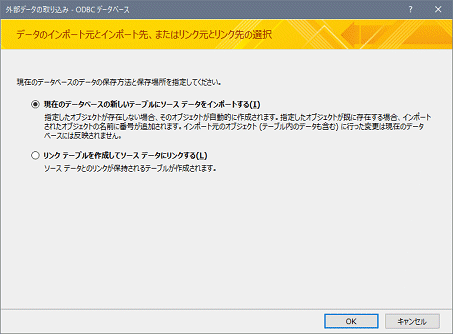
Accessで外部データをODBCで取り込むには、以下の手順を実行します。まず、ODBCデータソースを設定し、次にAccessで外部データをリンクまたはインポートします。ODBCデータソースの設定では、使用するドライバーを選択し、必要な接続情報を入力します。Accessでは、外部データをリンクする場合は既存のテーブルとして扱われ、外部データをインポートする場合は新しいテーブルが作成されます。
ODBCデータソースの設定方法
ODBCデータソースを設定するには、以下の手順を実行します。
- コントロールパネルからAdministrative Toolsを開き、ODBC Data Sourcesを選択します。
- System DSNタブまたはUser DSNタブをクリックし、Addボタンを押します。
- 使用するドライバーを選択し、Finishボタンを押します。
- データソース名、説明、サーバー名、データベース名などの必要な情報を入力します。
- 設定が完了したら、OKボタンを押してデータソースを保存します。
Accessで外部データをリンクする方法
Accessで外部データをリンクするには、以下の手順を実行します。
- Accessを起動し、既存のデータベースを開きます。
- リボンの外部データタブをクリックし、ODBC データベースを選択します。
- リンクオプションを選択し、次のウィザードを使用してデータソースを選択をクリックします。
- 設定したODBCデータソースを選択し、必要なテーブルやビューを選択します。
- リンクが完了したら、OKボタンを押します。
Accessで外部データをインポートする方法
Accessで外部データをインポートするには、以下の手順を実行します。
- Accessを起動し、既存のデータベースを開きます。
- リボンの外部データタブをクリックし、ODBC データベースを選択します。
- インポートオプションを選択し、次のウィザードを使用してデータソースを選択をクリックします。
- 設定したODBCデータソースを選択し、必要なテーブルやビューを選択します。
- インポートが完了したら、OKボタンを押します。
AccessデータベースのODBCとは何ですか?
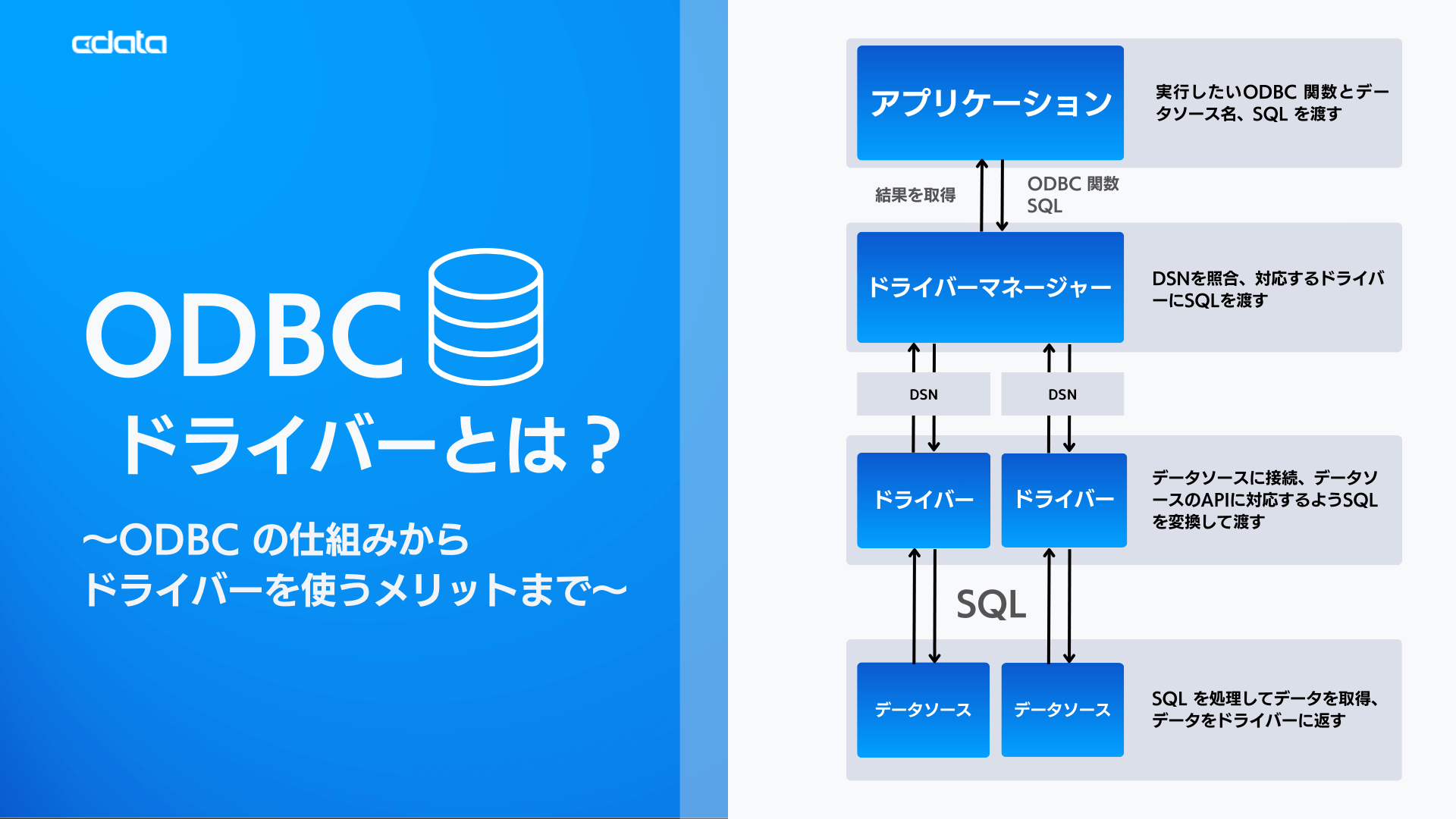
AccessデータベースのODBCとは、Open Database Connectivity(オープンデータベースコネクティビティ)の略称で、Accessデータベースと外部データベース間のデータ連携を可能にする技術です。ODBCは、Microsoftが開発した標準的なデータベース接続インターフェースで、異なるデータベースシステム間でのデータ交換を容易にするための仕組みを提供しています。Accessデータベースでは、ODBCドライバを使用して、SQL Server、Oracle、MySQLなどの外部データベースに接続し、データを読み書きすることができます。
ODBC接続の設定手順
ODBC接続を設定するには、以下の手順を踏みます。
- まず、データソース名(DSN)を設定します。これは、ODBCドライバと外部データベースを紐付けるための名前です。
- 次に、Accessで外部データタブを選択し、ODBC データベースを選択して、データソース名から接続します。
- 最後に、必要に応じてリンクテーブルを作成し、外部データベースのテーブルをAccessに取り込みます。
ODBC接続の利点
ODBC接続には、以下の利点があります。
- 柔軟性:異なる種類のデータベースに接続できるため、多様なシステムとの連携が可能です。
- 効率性:データを直接読み書きできるため、データの移動やコピーの手間が省けます。
- 一貫性:データの更新がリアルタイムで反映されるため、最新の情報を常に利用できます。
ODBC接続の問題と対策
ODBC接続には、以下の問題が発生する可能性があります。
- 接続エラー:データソース名や接続情報が間違っている場合、接続エラーが発生します。対策として、設定内容を確認し、必要に応じて修正します。
- パフォーマンス低下:大量のデータを処理する場合、パフォーマンスが低下することがあります。対策として、データを効率的に処理するためのクエリの最適化を行います。
- セキュリティリスク:外部データベースとの接続は、セキュリティ上のリスクがあります。対策として、接続情報を適切に管理し、必要最小限の権限で接続を行うようにします。
ODBCの欠点は何ですか?

ODBCの欠点は主に以下の点に集約されます。
1. パフォーマンスの低下
ODBC接続は、Accessと外部データベースの間のデータ転送を中継する役割を果たします。この中継プロセスは、データの転送速度を低下させることがあります。特に大規模なデータセットや多くのレコードを扱う場合、パフォーマンスに影響が出ることがあります。
- データ転送のオーバーヘッドが生じ、処理時間が長くなる。
- ネットワークの遅延がデータ転送速度に影響を与える。
- 複雑なクエリや大量のデータの処理がパフォーマンスに大きな負荷をかける。
2. 互換性の問題
ODBCは様々なデータベースシステムとの互換性を提供しますが、各データベースの独自の機能やSQL方言を完全にサポートできないことがあります。これがクエリの実行やデータ操作に制限をもたらします。
- 各データベース固有のSQL機能が利用できない。
- データ型の変換や制約が発生し、データの整合性が保てない場合がある。
- 外部データベースのバージョン依存の問題が生じる。
3. 設定の複雑さ
ODBC接続を設定する際には、多くの設定項目やドライバーのインストールが必要です。この複雑さは、ユーザーが接続を正しく設定することを困難にします。
- ODBCデータソース名(DSN)の設定が複雑。
- 異なるデータベース用のドライバーをインストールする必要がある。
- 接続エラーのトラブルシューティングが難しくなる。
ODBC連携とは何ですか?

ODBC連携とは、Open Database Connectivity(オープンデータベースコネクティビティ)を使用して、さまざまなデータベースシステム間でデータを共有する仕組みのことです。Accessでは、ODBCを介して外部データベースに接続し、データの抽出、更新、追加や削除などの操作を行うことができます。これにより、Accessで他のデータベースシステムに直接アクセスでき、データの管理や分析を効率的に行うことができます。
ODBCドライバの役割
ODBCドライバは、Accessと外部データベース間の通信を可能にする重要な要素です。各データベースシステムごとに専用のODBCドライバが存在し、このドライバを通じてAccessはデータベースの特定の機能を使用できます。例えば、SQL Server用のODBCドライバがあれば、AccessからSQL Serverのデータにアクセスすることができます。
- ODBCドライバは、データベース固有のコマンドを標準化されたAPIに変換します。
- 異なるデータベースシステム間での互換性を確保します。
- データのセキュリティを維持しながら、効率的なデータ転送を実現します。
ODBCデータソースの設定
ODBCデータソースは、Accessが外部データベースに接続するための設定情報を保持するものです。設定には、データベースの場所、接続に使用するユーザー名とパスワード、使用するODBCドライバなどが含まれます。これらの設定は、WindowsのODBCデータソースアドミニストレータから作成・編集できます。
- ODBCデータソースアドミニストレータを開き、新しいデータソースを作成します。
- 使用するODBCドライバを選択し、必要な接続情報を入力します。
- 設定が完了したら、Test Connectionボタンを押して接続の確認を行います。
AccessからODBCデータソースへの接続方法
AccessからODBCデータソースに接続するには、以下の手順を実行します。まず、Accessで外部データのインポートまたはリンクを行うことで、外部データベースのテーブルをAccessに取り込むことができます。これにより、外部データをAccessのクエリやレポートで利用できます。
- Accessで[外部データ]タブを選択し、[ODBCデータベース]を選択します。
- [リンク]または[インポート]を選択し、ODBCデータソースを選択します。
- 必要なテーブルを選択し、接続を完了します。
Access ODBC設定:外部データベースとの連携をスムーズに
Accessは、Microsoftが提供するデータベース管理システムで、多くの企業や個人によって利用されています。データの管理や分析を行う際に、外部データベースとの連携が必要になることが often あります。その際に、ODBC(Open Database Connectivity)設定が重要な役割を果たします。ODBCを利用することで、Accessと外部データベースとの間でデータのやり取りがスムーズに行えます。
ODBCドライバのインストール
外部データベースと連携するためには、まずODBCドライバをインストールする必要があります。ODBCドライバは、データベースごとに用意されており、Accessから外部データベースに接続するための橋渡し役となります。
| データベース | ODBCドライバ |
|---|---|
| MySQL | MySQL ODBC Driver |
| PostgreSQL | PostgreSQL ODBC Driver |
| Oracle | Oracle ODBC Driver |
ODBCデータソースの設定
ODBCドライバをインストールしたら、次はODBCデータソースの設定を行います。ODBCデータソースは、Accessから外部データベースに接続するための設定情報を保持しています。データソースの設定には、データベースの種類や接続先の情報を入力します。
Accessから外部データベースへの接続
ODBCデータソースの設定が完了したら、Accessから外部データベースに接続できます。Accessでは、「外部データのインポート」機能を使って、ODBCデータソースを経由して外部データベースに接続します。この際、ODBCデータソースで設定した情報を指定し、データのインポートやエクスポートを行います。
クエリによるデータ操作
Accessと外部データベースが接続されれば、Accessの中でクエリを使用して外部データベースのデータを操作することができます。クエリを使って、データの抽出や更新、削除などを行うことができます。また、複数のデータベースにまたがるデータ操作も可能となります。
リンクテーブルによるリアルタイム連携
Accessには「リンクテーブル」という機能があります。これは、外部データベースのテーブルをAccess内にリンクさせる機能で、リアルタイムでデータの更新や参照を行えるようになります。リンクテーブルを利用することで、Accessと外部データベースのデータを常に同期された状態に保つことができます。 以上が、Access ODBC設定を利用した外部データベースとの連携方法です。ODBCを活用することで、Accessから様々なデータベースへの接続が可能となり、データのやり取りがスムーズに行えます。また、リンクテーブルを利用することで、リアルタイムでのデータ連携が可能となるため、効率的なデータ管理が可能となります。
よくある質問
Access ODBC設定とは何ですか?
Access ODBC設定とは、Microsoft Accessデータベースと外部データベース間の接続を可能にする標準的な手法です。Accessは、ODBC(Open Database Connectivity)という業界標準のインターフェイスを利用して、異なるデータベース管理システム(DBMS)とのデータのやり取りをサポートしています。この設定を行うことで、Accessデータベースから他のデータベース(例えば、SQL ServerやOracleなど)にアクセスし、データのやり取りがスムーズに行えるようになります。
Access ODBC設定を行う上で、どのような利点がありますか?
Access ODBC設定には、いくつかの大きな利点があります。まず、異なるデータベースシステム間でデータのやり取りが可能になることで、データの移行や統合が容易になります。また、この設定を利用することで、Accessデータベースの機能を拡張し、より大規模なデータ処理が可能になります。さらに、ODBCは業界標準のインターフェイスであるため、多くのデータベースシステムと互換性があり、柔軟性が高いという点も魅力です。
Access ODBC設定を行うための手順を教えてください。
Access ODBC設定を行うための基本的な手順は以下の通りです。1. ODBCデータソースの作成: コントロールパネルから「ODBCデータソース(64ビット)」を開き、「ユーザーDSN」タブで「追加」をクリックし、適切なドライバーを選択してデータソースを作成します。2. Accessデータベースへのリンク: Accessを起動し、外部データタブから「ODBCデータベース」を選択し、「リンク」をクリックします。先に作成したデータソースを選択し、リンク対象のテーブルを指定します。これで、Accessデータベースから外部データベースのデータにアクセスできるようになります。
Access ODBC設定で問題が発生した場合は、どうしたらよいでしょうか?
Access ODBC設定で問題が発生した場合は、まずエラーメッセージをチェックし、どのような問題が発生しているのかを特定します。その後、以下のことを試してみることをお勧めします。1. ドライバーの確認: 利用しているODBCドライバーが、対象のデータベースシステムと互換性があるかどうかを確認してください。2. 接続情報の確認: データソースの設定で、データベースへの接続情報(サーバー名、データベース名、ユーザー名、パスワードなど)が正確に入力されているかどうかを再度チェックしてください。3. ファイアウォールの設定: ファイアウォールがデータベースへの接続をブロックしていないかどうかを確認し、必要に応じて設定を変更してください。これらのチェックを行っても問題が解決しない場合は、専門家に相談することを検討してください。
Access ODBC設定:外部データベースとの連携をスムーズに に類似した他の記事を知りたい場合は、Access 連携と活用 カテゴリにアクセスしてください。

関連記事